win7如何更新显卡驱动程序?其实最简单的方式就是在win7电脑上,安装一个驱动人生软件,打开驱动人生进行扫描,扫描完成后就能点击更新显卡驱动了,也能够打开设备管理器,点击
win7如何更新显卡驱动程序?其实最简单的方式就是在win7电脑上,安装一个驱动人生软件,打开驱动人生进行扫描,扫描完成后就能点击更新显卡驱动了,也能够打开设备管理器,点击显卡类型的属性页面,选择更新显卡驱动程序,等待更新完成就可以了,以下相关教程,一起看看吧。
win7更新显卡驱动程序教程
教程一
1、最简单的方法就是用驱动人生安装更新。
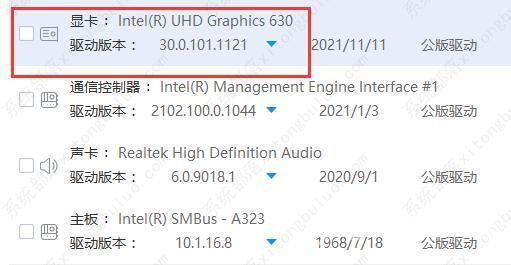
2、下载完成后,进入驱动管理,点击立即扫描。
3、在其中找到扫描到的显卡驱动,并点击升级驱动就可以了。
教程二
1、右键点击计算机,选择下拉菜单下的属性按钮,点击属性进入控制面板系统界面,左上方有设备管理器按钮。

2、进入设备管理器界面,选择列表中的显示设备器,双击显示显卡类型,双击显卡类型,弹出显卡属性菜单,选择驱动程序。
3、选择更新驱动程序,弹出如何更新系统程序,有两种更新模式,一种是自动搜索更新的驱动程序软件,另一种是浏览计算机以查找驱动程序软件。
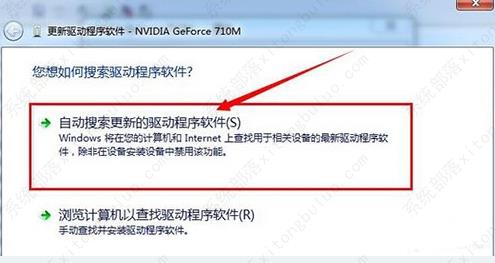
4、如果没有事先从显卡官网上下载最新驱动程序,可以选择自动搜索更新的驱动程序软件。
5、点击自动搜索更新的驱动程序软件,系统进入联机搜索软件界面,如果找到合适软件即会提示安装。
